|
Possiamo cominciare
1.
Apri l'immagine "only-for-pets-fond 1" Con un doppio
clic nella tavolozza dei livelli, trasformala in livello
Raster 1
2.
Effetti>Plugin>< I.C.NET Software >Filter Unlimited 2.0>Photo
Agin kit's -Coffee Blot
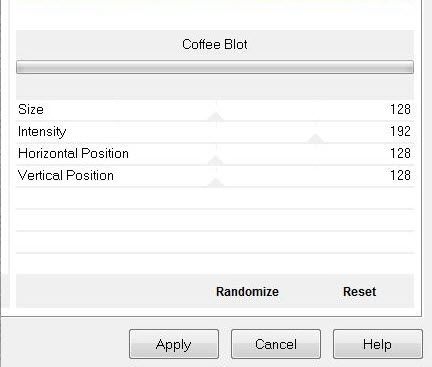
3. Livelli>Duplica
4. Regola>Sfocatura>Sfocatura
gaussiana a 40
5. Effetti>Plugin>L
and K's>Raisa /255 – 0
6.
Livelli>Duplica
-
Immagine>Rifletti
7.
Livelli>Unisci>Unisci giù
-
Tavolozza dei livelli - cambia la modalità di
miscelatura di questo livello in Luce netta - diminuisci
l'opacità a 50
8.
Effetti>Filtro definito dall'utente>Emboss 3 per default
- ripeti
questo filtro
9.
Livelli>Nuovo livello raster
10.
Selezioni>Carica/salva selezione>Carica selezione da
disco - Cerca e carica la selezione '' Renee only for
pets 1''
11.
Tavolozza dei colori - imposta il colore di primo piano
con #eae8eb e come sfondo il colore #5c2022
- Prepara
un gradiente lineare, così configurato:
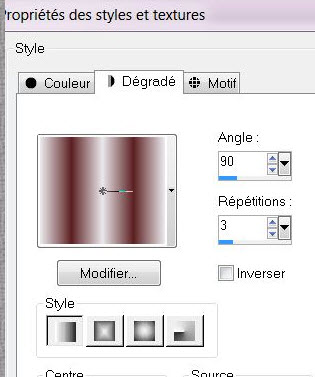
12. Attiva lo strumento
 e riempi la selezione con il gradiente
e riempi la selezione con il gradiente
13. Selezioni>Modifica>Contrai di 5 pixels
CANCELLA

14. Selezioni>Modifica>Espandi - 5
pixels
15. Livelli>Nuovo livello raster
16. Attiva lo strumento Riempimento
e riempi il livello con il colore #5c2022
17. Effetti>Plugin>< I.C.NET
Software >Filter Unlimited 2.0>Graphic plus>Spot Lite
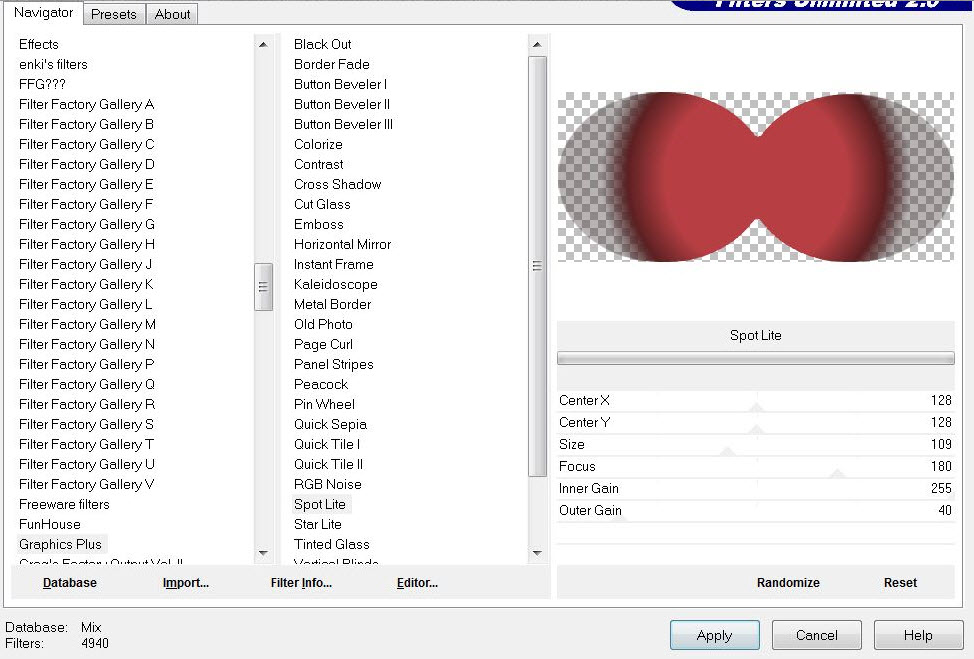
18. Livelli>Unisci>Unisci giù
- Tavolozza dei livelli -
posizionati sul livello Raster 2
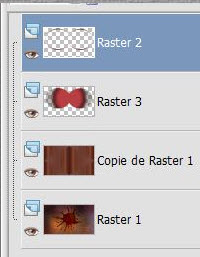
19. Effetti>Plugin>Alien Skin Eye
Candy 5>Impact>Perspective Shadow - Preset: 'renee-only-for-pets
1''
20.
Selezioni>Modifica>Contrai 15 pixels
21.
Effetti>Plugin>Alien Skin Eye Candy 5>Impact>Perspective
Shadow - Preset ''renee-only-for-pets 1''
22.
SELEZIONI>DESELEZIONA TUTTO
23.
Livelli>Unisci>Unisci giù
- Così si
presenta la tavolozza dei livelli
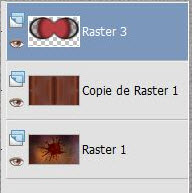
24.
Effetti>Plugin>Flaming Pear>Flexify 2
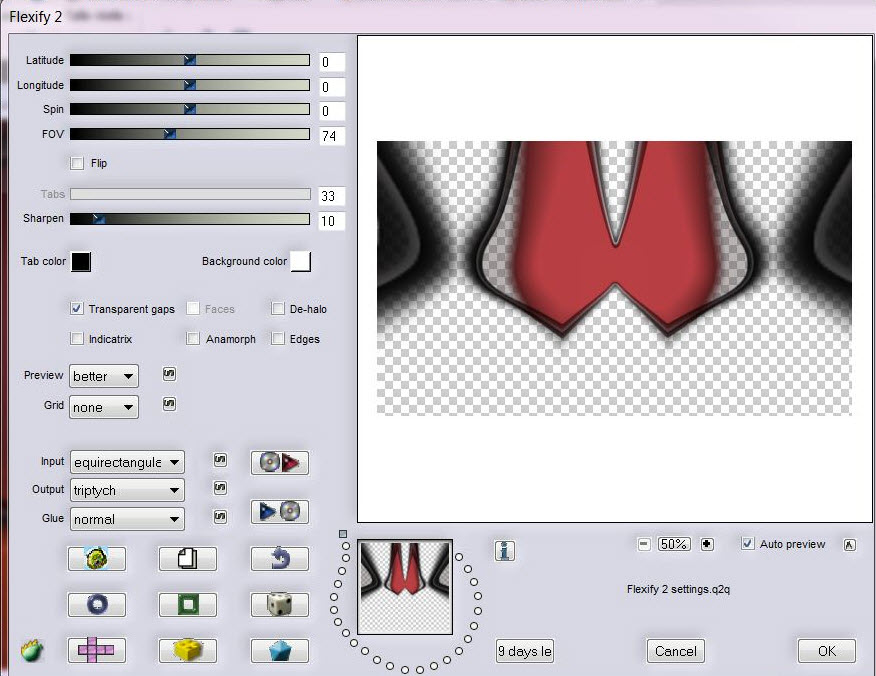
25. Effetti>Plugin>MuRa's Meister>Pole
Transform 2.1
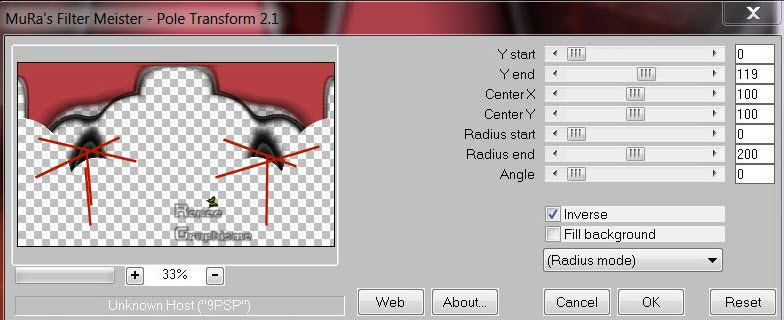
- Attiva lo strumento
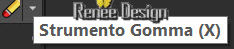 e cancella le 2 piccole parti in nero sottto l'effetto
e cancella le 2 piccole parti in nero sottto l'effetto
26. Effetti>Plugin>Alien Skin Eye
Candy 5>Impact>Backlight - Preset
''renee-only-for-pets-light''
- Il tuo
lavoro, a questo punto, deve presentarsi così:
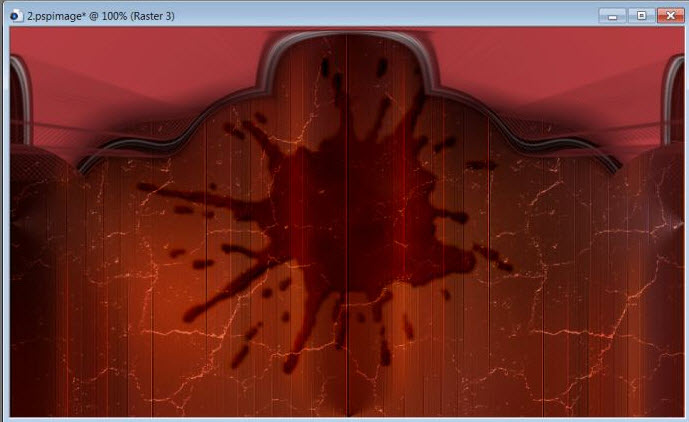
27. Livelli>Nuovo livello raster
28. Selezioni>Seleziona tutto
29. Apri il file
''WS-FL_RedDalhia18011''
-
Modifica>Copia - torna al tuo lavoro ed incolla nella
selezione
30.
SELEZIONI>DESELEZIONA TUTTO
31.
Effetti>Effetti immagine>Motivo unico
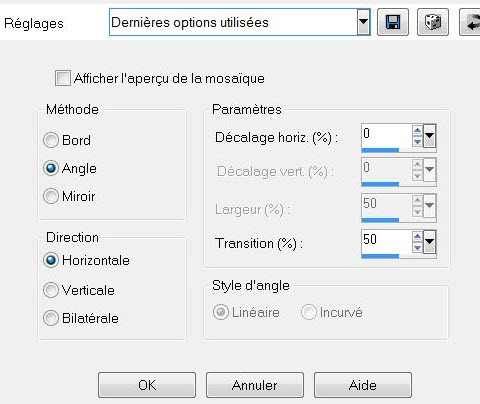
32. Regola>Sfocatura>Sfocatura
radiale
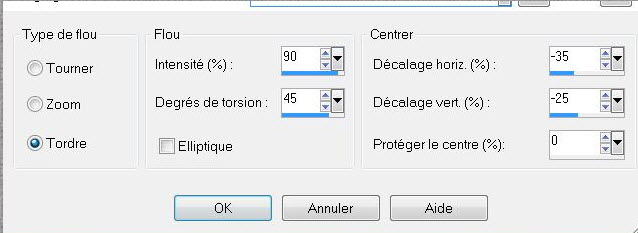
33. Effetti>Plugin>< I.C.NET
Software >Filter Unlimited 2.0>-&<BkjDesigner
sf10 II - Diagonal Mirror
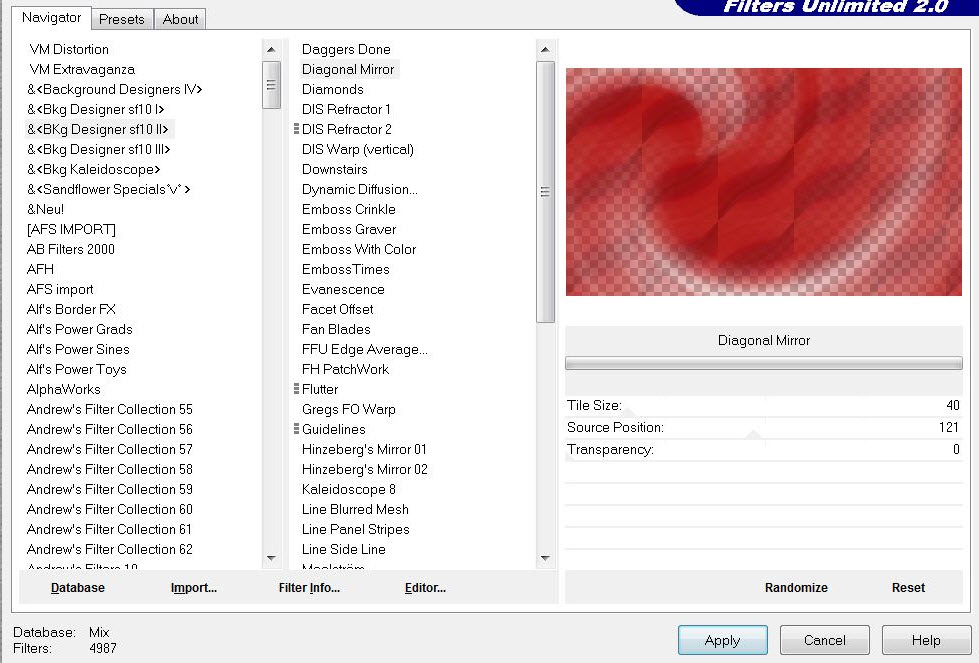
34. Effetti>Effetti bordo>Aumenta
35. Effetti>Effetti immagine>Motivo
unico
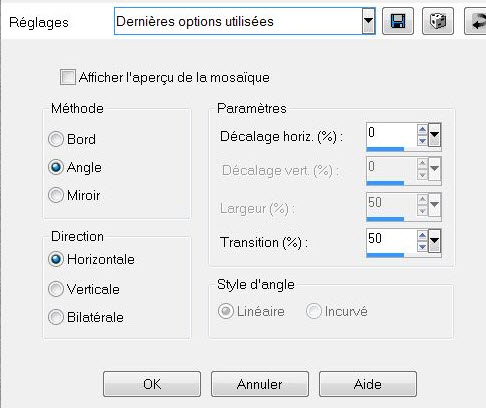
36. Effetti>Plugin>< I.C.NET
Software >Filter Unlimited 2.0>VM
Extravaganza - Shoutin' !
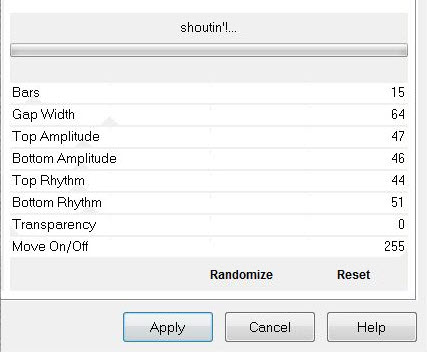
37. Effetti>Effetti 3D>Sfalsa ombra
in nero
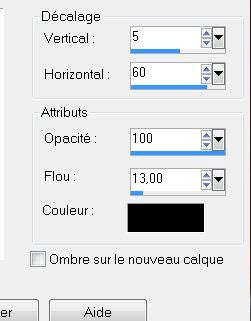
38. Effetti>Plugin>MuRa's Meister>Perspective
Tilling
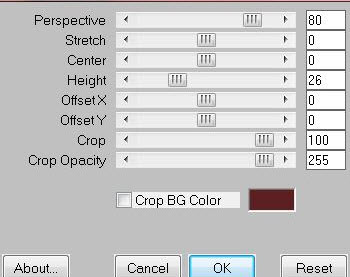
39. Effetti>Effetti
immagine>Scostamento O = 0 e V = -50 Trasparente
40. Livelli>Nuovo livello raster
41. Selezioni>Carica/salva
selezione>Carica selezione da disco - Cerca e carica la
selezione
''renee-only-for-pets2''
. Attiva
lo strumento Riempimento (f) e riempi la selezione con
un gradiente radiale, così configurato:
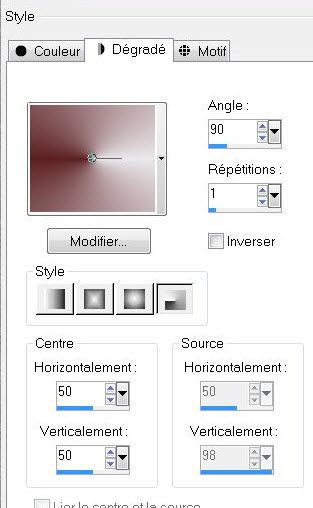
42. Effetti>Plugin>Alien Skin Eye
Candy 5>Impact>Textures - Preset ''renee-only-for-pets-texture-woods''
43.
SELEZIONI>DESELEZIONA TUTTO
44.
Effetti>Plugin>Alien Skin Eye Candy 5>Impact>Extrude -
Preset "extrude-pets"
45.
Livelli>Disponi>Sposta giù - sotto al livello Raster 3
46.
Livelli>Duplica
- Immagine>Rifletti
- Così si presenta la tavolozza dei
livelli:
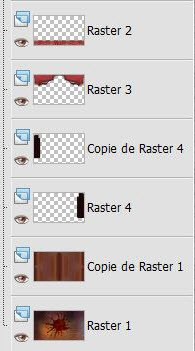
47. Apri il tube "fenetre"
- Modifica>Copia - torna al tuo
lavoro ed incolla come nuovo livello
48. Apri il tube
''beau_chat_blanc_tubed_by_thafs''
-
Immagine>Ridimensiona - 3 volte a 60%
-
Modifica>Copia - torna al tuo lavoro ed incolla come
nuovo livello
49. Apri
il tube ''a_l_ecole_tubed_by_thafs »
-
Immagine>Ridimensiona a 60%
-
Modifica>Copia - torna al tuo lavoro ed incolla come
nuovo livello
50.
Livelli>Nuovo livello raster
51.
Selezioni>Carica/salva selezione>Carica selezione da
disco- Cerca e carica la selezione
''renee-only-for-pets3''
- Attiva lo strumento Riempimento (f) e riempi la
selezione con il colore di sfondo
52.
Effetti>Plugin>Alien Skin>Eye Candy 5>Textures>Swirl
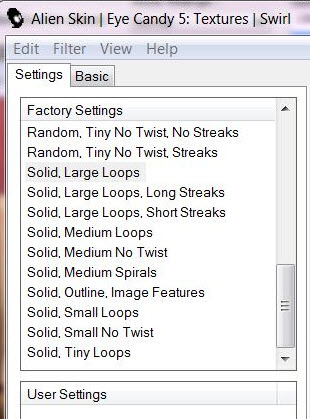 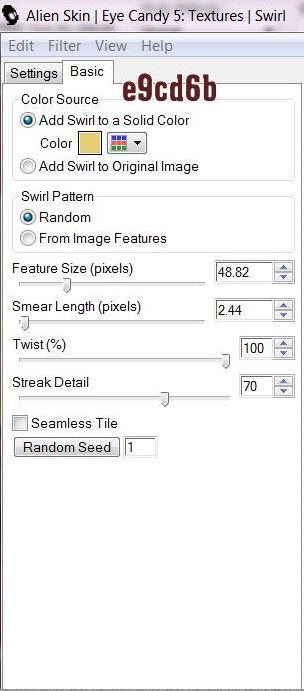
53.
SELEZIONI>DESELEZIONA TUTTO
54.
Effetti>Plugin>Alien Skin Eye Candy 5>Impact>Extrude -
Preset ''renee-pets-extrude''
55.
Effetti>Effetti bordo>Aumenta
56. Apri
il tube ''Yoka-Funny-Musical-Rooster19062012'
-
Immagine>Ridimensiona a 20%
-
Modifica>Copia - torna al tuo lavoro ed incolla come
nuovo livello
-
Posiziona come da immagine finale
57. Apri
il tube ''ToughMouse_Grace'sTLC'
-
Immagine>Ridimensiona a 20%
-
Modifica>Copia - torna al tuo lavoro ed incolla come
nuovo livello
-
Posiziona correttamente
58. Apri
il tube ''renee-ardoise -only for pets"
-
Modifica>Copia - torna al tuo lavoro ed incolla come
nuovo livello
- Apri il
tube "clou"
-
Modifica>Copia - torna al tuo lavoro ed incolla come
nuovo livello
-
Posiziona correttamente
59. Apri
il tube ''pfl53_grenouille_lettre'
-
Immagine>Ridimensiona a 35%'
-
Modifica>Copia - torna al tuo lavoro ed incolla come
nuovo livello
60. Apri
il tube "mode_article 11"
- Apri lo
strumento
 e seleziona la bolla
e seleziona la bolla
-
Modifica>Copia - torna al tuo lavoro ed incolla come
nuovo livello
- Scrivi
un testo a tuo piacimento
61.
Livelli>Unisci>Unisci visibile
62.
Immagine>Aggiungi bordatura - 5 pixels in nero
63.
Immagine>Aggiungi bordatura - asimmetrico in bianco

64. Attiva lo strumento
 e seleziona la parte bianca a destra
e seleziona la parte bianca a destra
65. Livelli>Nuovo livello raster
66. Apri il tube
''senga_window_2011"
-
Modifica>Copia - torna al tuo lavoro ed incolla
nella selezione
MANTIENI
SELEZIONATO
67.
Immagine>Rifletti
68.
Selezioni>Innalza selezione a livello
69.
SELEZIONI>DESELEZIONA TUTTO
70. Apri
il tube ''Treagen2246_11_10_12''
-
Immagine>Ridimensiona a 60%
- Modifica>Copia - torna al tuo
lavoro ed incolla come nuovo livello
- Posiziona correttamente tra i due
effetti
-
Tavolozza dei livelli - posizionati in alto
71. Apri
il tube di Syl « SVB Crayola Cake (posizionati
sul livello che ho modificato)
-
Immagine>Ridimensiona a 75%
-
Modifica>Copia - torna al tuo lavoro ed incolla come
nuovo livello
72.
Livelli>Unisci>Unisci visibile
73.
Immagine>Aggiungi bordatura - 4 pixels in bianco
74.
Effetti>Plugin>FM Tile Tools>Blend Emboss per default
Il
tutorial è terminato
Spero abbiate gradito eseguirlo
Grazie
Renée
Scritto il 22 ottobre 2012
*
Ogni somiglianza con una lezione esistente è una pura
coincidenza
*
Non dimenticate di ringraziare i tubeurs e le
traduttrici che lavorano con e per noi.
Grazie
|